
Googleフォトのアーカイブ機能とは?写真を非表示にして整理しよう!
皆さん、InstagramなどのSNSにアップロードするためにスマホで写真や動画を撮っていますか?
SNSでみんなに共有するためには写真や動画の解像度も大きくし、綺麗に撮っている方が多くいるのではないでしょうか。解像度を大きくすると、それぞれデータの容量も大きくなってしまいます。
その状態で写真や動画を撮り続けていると、「あれ?このアプリをダウンロードしたくても、容量が足りなくてダウンロードができない…」など、気づかないうちに端末の容量を圧迫してしまう恐れがあります。
圧迫の回避方法として、一般的に思いつくのは写真や動画を削除するといった方法もありますが、多くの方は便利な機能が搭載されているGoogleフォトを利用しているのではないでしょうか。
今回はGoogleフォトの概要から説明をして、多くの方があまり聞きなれないGoogleフォトのアーカイブ機能について紹介をしていきます!
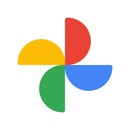
開発:Google LLC
掲載時の価格:無料
Ver:iOS 5.1 / Android Varies with device
Contents[OPEN]
Googleフォトってどんなサービス?
Googleフォトのアーカイブ機能を説明する前に、Googleフォトについておさらいをしましょう。
GoogleフォトとはiPhoneやAndroidのスマホで撮影した写真をネットワーク経由でサーバーに保存をすることができる機能になります。
Googleアカウントを保持していれば、無料で、なおかつ無制限に写真を保存することができます。保存される写真の画像解像度は圧縮されて、解像度が少々低くなりますが、フル画像でデータを残したいといった要望がない限りは十分に利用できる解像度で保存されます。
Googleフォトの最大のメリットは自動で写真や動画をバックアップする機能です。設定を行なえば、撮った写真や動画が自動的にGoogleフォトに保存されるため、端末に残す必要がない写真や動画は適宜、削除することで端末の容量の圧迫を回避することができます。
- Googleアカウントでログインが可能
- 無料、なおかつ無制限に写真を保存できる
- 自動でバックアップしてくれる
その他にもGoogleフォトの便利機能はありますが、順を追って説明していきますね!
Googleフォトの概要は理解いただけましたでしょうか?では、アーカイブ機能の概要を説明していきます。
Googleフォトのアーカイブって何?
そもそも、アーカイブとはいったいどういう意味でしょうか?アーカイブとは英語で「archive」と書き、名詞では「記録保管所」、動詞では、「(文書などを)保管する」という意味です。
Googleフォトのアーカイブは少々イメージが異なりフォト画面に通常表示されている写真を非表示にして、写真を整理する場合に利用します。
Googleフォトの最大のメリットである自動バックアップ機能ですが、実はデメリットがあります。端末に入っている写真や動画を期間ごとに全てバックアップをしてしまう点です。
そのため、連写機能を用いて誤って何枚も撮ってしまった写真も全てバックアップされてしまいます。Googleフォト上のTOP画面といえるフォト画面に不要な写真が何枚も出てきてしまうと、本当に欲しい写真を探し出すのが大変ですよね!
この苦労を解消する機能がアーカイブ機能になります。
検索やアルバムには表示される
Googleフォトの機能には検索機能とアルバム機能があります。
検索機能は非常に優秀で、「人物名」、「場所」、「季節や時間帯」、「写真の種類」、「イベント内容」、「一緒に写っている対象物」と様々な方法で検索をかけることができます。
アーカイブ機能で非表示にした写真は検索機能では問題なく結果として表示されるようになります。
Googleフォトにはアルバム機能もあります。アルバムには2種類あり、自動的にGoogleフォトから分類されたアルバムと自分自身で作ったオリジナルのアルバムです。
自動的にGoogleフォトから分類されたアルバムは人物、撮影場所、被写体の種類別に分かれてアルバムが作成されます。
両者の一度作ったアルバムもアーカイブ機能で非表示にした写真は問題なく表示されるようになっています。
もし、この検索やアルバムからは非表示にしたいという場合は、適宜、該当の写真を削除する必要があることを認識しましょう!
クリエイティブ機能の素材にはならない
Googleフォトのメリットとしてあげられるのが、クリエイティブ機能ではないでしょうか。しかし、アーカイブを設定していると、クリエイティブ機能は利用できません。
クリエイティブ機能とはGoogleフォト側で自動的にアルバムやアニメーションなどを作成する機能です。
作成されるものの一覧は以下になります。
- アルバム
- アニメーション
- コラージュ(複数枚の写真を1枚にまとめる)
- パノラマ写真
それぞれ機能ごとに紹介をしていきましょう!
アルバム機能の一例として、位置情報を元にGoogleフォトが自動的に「◯◯へ旅行」といったアルバムを作成します。わざわざ手動でアルバムを作成せずに作られるため、手間が省けます。この機能で、旅行に行った記憶がよみがえり、写真を眺めてしまう人もいるのではないでしょうか。
アニメーション機能の一例は、Googleフォトが自動的に写真をピックアップし、子供の成長ムービーを作成してくれます。これで、子供の成長記録を確認することも簡単にできてしまいます。
子供以外にも猫や犬のムービーなどもあるため、ペットを飼っている方もこの機能でGoogleフォトを楽しむことができます。
コラージュ機能(複数の写真を1枚にまとめた写真)は特定の期間に撮影した写真を選択し、コラージュした写真を作り出します。各人物の写真を1枚にまとめた写真が自動でできあがっていると、その時の思い出に浸ること間違いなしです。
パノラマ写真機能は横1枚になる複数枚の写真を用意するとGoogleフォトが自動的にパノラマ写真を作成します。通常では複数枚の写真をパノラマ写真にするためには編集ソフトを利用していないといけませんが、利用せずにできあがるため、非常に便利な機能になります。
このパノラマ写真機能でできあがった写真が一風変わって話題をよんでいました。このパノラマ写真機能は手動では利用できず、クリエイティブ機能でしか作成することができません。
このようにGoogleフォトを堪能するために必要なクリエイティブ機能がアーカイブに設定すると利用できないため、上記機能を利用するか確認をした上で設定をすることをオススメします!